Przeznaczenie modułu: Administrator oddziałów
Funkcjonalność – synchronizacja danych
Zadaniem modułu: Administrator oddziałów, jest zarządzanie wymianą informacji między oddziałami firmy. Z poziomu modułu Administrator oddziałów istnieje możliwość założenia oddziału Comarch ERP Optima Offline, Comarch ERP Mobile Sprzedaż, Comarch ERP Retail oraz Comarch ERP e-Sklep. Moduł Administrator oddziałów zostanie zaprezentowany w świetle współpracy z oddziałem Comarch ERP Optima Offline. Każdy z oddziałów obsługiwany jest przez program Comarch ERP Optima, odpowiednio przystosowany do ich potrzeb. Wymiana danych odbywa się w trybie: off-line. Oznacza to, że w oddziale prowadzona jest bieżąca obsługa działań handlowych, a w wyznaczonym czasie następuje synchronizacja danych z centralą poprzez wymianę pliku .xlo. Z centrali, do oddziału, wysyłane są dane na temat kontrahentów, wszelkiego typu rabatów, zaległych płatności oraz towarów. Do centrali wędrują z kolei wystawiane dokumenty, zapisy kasowe i nowi kontrahenci. W przypadku wystąpienia błędów w procesie synchronizacji danych lub uszkodzenia pliku XML, możliwie jest powtórzenie wygenerowania pliku z danymi dla oddziału. Do tego celu służy retransmisja. Gdy następuje zaprzestanie współpracy z oddziałem, dochodzi do procesu ostatniej synchronizacji, zwanej zwrotem całkowitym. Polega on na przesunięciu na jeden z magazynów centrali – magazyn zwrotny (określany w definicji oddziału) – całego towaru pozostałego jeszcze na magazynie oddziałowym (czyli magazynie dla oddziału, z którym zostanie zakończona współpraca). Ponadto zostanie zablokowana możliwość dalszego wystawiania dokumentów w oddziale. W przypadku niemożności dokonania zwykłego zwrotu całkowitego, (np. z powodu uszkodzenia bazy danych oddziału) możliwy jest awaryjny zwrot całkowity. Wykonywany jest on po stronie centrali i powinien być wykorzystywany tylko w ostateczności. Opisane zostały wszystkie okna występujące w module: Administrator oddziałów. Część z nich jest wspólna z innymi modułami, dlatego szczegółowy opis obejmuje te, które występują tylko w tym module. Proces synchronizacji danych po stronie Comarch ERP XL (centrala) polega na odczytaniu pliku wymiany pochodzącego z oddziału i jednoczesnym zapisaniu pliku zwrotnego dla oddziału. Proces przebiegający po stronie Comarch ERP Optima (oddział) wygląda analogicznie. Wyjątkiem są synchronizacje: pierwsza i ostatnia (tak zwany zwrot całkowity). W Comarch ERP XL, odpowiednikiem dla każdego oddziału jest magazyn oddziałowy. Po stronie Comarch ERP XL towary wysyłane do oddziału, są po prostu przenoszone na magazyn oddziałowy, związany z tym oddziałem. Dokumenty pozwalające zmniejszyć stan towarów na magazynie oddziałowym można wystawić tylko w tym oddziale. Każda synchronizacja danych (w zależności od ustawień) może uaktualnić informacje o stanach magazynowych oddziału oraz dodaje do bazy Comarch ERP XL wszystkie wystawione i zatwierdzone w oddziale dokumenty. Dokumenty przychodzące z oddziału mają ustawione pobieranie zasobów z magazynu metodą FIFO (niezależnie od ustawień na karcie towaru) ze względu na to, że Comarch ERP Optima właśnie w ten sposób pobiera zasoby.Informacje wysyłane z centrali do oddziału
Podczas synchronizacji danych z centrali do oddziału wysyłane są następujące informacje:- informacje konfiguracyjne, obejmujące: numeracje dokumentów oraz raportów kasowych, listę zdefiniowanych cen, waluty wraz z kursami oraz informacje o firmie (pieczątka firmy)
- cennik zawierający informacje o towarach oraz ich cenach (w zależności od ustawień w oknie synchronizacji) a także schematy kaucji
- promocje (w zależności od ustawień w oknie synchronizacji)
- kontrahenci (w zależności od ustawień w oknie synchronizacji)
- nierozliczone płatności kontrahentów, limity kredytowe kontrahentów i ich wykorzystanie, (w zależności od ustawień w oknie synchronizacji)
- dokumenty przesunięcia międzymagazynowego, przenoszące towar na magazyn oddziałowy (zaznaczone na liście). W przypadku sytuacji, gdy dokument MM przysłany do oddziału nie zostanie poprawnie dodany w Comarch ERP Optima przez proces synchronizacji, zostanie wysłany ponownie przy kolejnej synchronizacji
- potwierdzenia dla dokumentów przysyłanych z oddziału, (jeżeli dokument nie otrzyma potwierdzenia, to zostanie wysłany ponownie)
Informacje wysyłane z oddziału do centrali
Podczas synchronizacji danych z oddziału do centrali wysyłane są następujące informacje:- kontrahenci – dodani w Comarch ERP Optima oraz informacje o zmianach wprowadzonych na kartach kontrahentów (przysłanych z centrali),
- dokumenty
- faktury sprzedaży
- korekty faktur sprzedaży (ilościowe i wartościowe)
- paragony
- korekty paragonów
- faktury zakupu
- przyjęcia zewnętrzne (PZ)
- wydania zewnętrzne (WZ)
- rozchody wewnętrzne
- przychody wewnętrzne
- przesunięcia międzymagazynowe (zwroty do centrali)
- zamówienia zewnętrzne sprzedaży (rezerwacje odbiorcy)
- zamówienia wewnętrzne (zamówienia u dostawcy)
- arkusze inwentaryzacyjne
- dokumenty wydania i przyjęcia kaucji (PKA, WKA)
- raporty kasowe wraz z informacją o rozliczeniach dokumentów handlowych dokonanych w oddziale
- potwierdzenia dla dokumentów przesunięcia międzymagazynowego przychodzących z centrali.
Automat synchronizacji danych
Aby ułatwić proces synchronizacji danych dla firm posiadających wiele oddziałów wprowadzona została usługa automatycznej synchronizacji. Od wersji 4.0, w systemie automat odbiera plik z oddziału, a następnie generuje plik z odpowiedzią i umieszcza go w miejscu dostępnym dla tego oddziału. Mechanizm wymiany plików oparty został na technologii Web Service Enhancements (WSE). Po wykreowaniu oddziału (więcej: 1.13.1 Jak założyć nowy oddział), należy skonfigurować automat synchronizacji (więcej: 1.13.8.2 Jak skonfigurować automat synchronizacji dla oddziału). Dzięki temu, przy pierwszej synchronizacji do oddziału zostaną wysłane wszelkie informacje potrzebne w procesie synchronizacji danych. Można je także później uzupełnić ręcznie. Po odebraniu pliku w oddziale można, w konfiguracji pracy rozproszonej, włączyć opcję: Transmisja z wykorzystaniem WebSerwisu. Dzięki temu wykonując proces eksportu (retransmisji - czyli ponownego wysłania pliku z odpowiedzią) będzie mógł zostać obsłużony przez automatyczną synchronizację. Należy pamiętać, że to, jakie informacje będą wysyłane przez automat, uwarunkowane jest ustawieniami w definicji oddziału. Jeżeli w definicji zostaną ustanowione synchronizacje różnicowe kontrahentów, to automat będzie wysyłał informacje tylko o tych, którzy ulegli zmianie od czasu ostatniej synchronizacji.Lista magazynów
Ogólne
Okno listy magazynów można otworzyć, wybierając, z menu: Firma, podmenu: Magazyny. Umożliwia ono przeglądanie magazynów, dodawanie nowych oraz modyfikację istniejących.
 [Konstruktor filtra] - uruchamia konstruowanie filtra.
[Konstruktor filtra] - uruchamia konstruowanie filtra.
 [Włącz/wyłącz filtrowanie] - uruchamia filtr.
[Włącz/wyłącz filtrowanie] - uruchamia filtr.
 [Magazyny oddziałowe, magazyny wewnętrzne] - zaznaczenie opcji stanowi kryterium wyświetlenia listy magazynów.
[Magazyny oddziałowe, magazyny wewnętrzne] - zaznaczenie opcji stanowi kryterium wyświetlenia listy magazynów.
 [Struktura magazynu] – otwiera okno, w którym możliwe jest definiowanie struktury wybranego magazynu, czyli jego adresów – lokalizacji. (więcej informacji o strukturze magazynu znajduje się w dokumentacji modułu: Sprzedaż). Funkcjonalność zarządzania położeniem w magazynie nie obejmuje Administratora oddziałów.
[Struktura magazynu] – otwiera okno, w którym możliwe jest definiowanie struktury wybranego magazynu, czyli jego adresów – lokalizacji. (więcej informacji o strukturze magazynu znajduje się w dokumentacji modułu: Sprzedaż). Funkcjonalność zarządzania położeniem w magazynie nie obejmuje Administratora oddziałów.
 [Inwentaryzacja] - uruchamia proces inwentaryzacji magazynu. Więcej o procesie inwentaryzacji: dokumentacja modułu: Sprzedaż.
[Inwentaryzacja] - uruchamia proces inwentaryzacji magazynu. Więcej o procesie inwentaryzacji: dokumentacja modułu: Sprzedaż.
 [Nowy] - służy dodaniu nowego magazynu.
[Nowy] - służy dodaniu nowego magazynu.
 [Karta] - umożliwia podgląd/modyfikację istniejącego magazynu. Otwiera okno Karty magazynu, opisane w 1.5.1 Karta magazynu.
[Karta] - umożliwia podgląd/modyfikację istniejącego magazynu. Otwiera okno Karty magazynu, opisane w 1.5.1 Karta magazynu.
 [Usuń] – umożliwia usunięcie zaznaczonego magazynu
[Usuń] – umożliwia usunięcie zaznaczonego magazynu
 [Zamknij okno] - zamyka otwarte okno.
[Zamknij okno] - zamyka otwarte okno.
Karta magazynu
Zawiera informacje o magazynie. Aby otworzyć okno: Karta magazynu, należy: wybrać z menu: Firma, podmenu: Magazyny, co spowoduje otworzenie okna: Lista magazynów.z okna: Lista magazynów, wybrać istniejący magazyn, zaznaczając go lewym przyciskiem myszy i nacisnąć przycisk: [Karta], jeśli ma zostać wyświetlona karta nowego magazynu, należy dodać nowy magazyn, naciskając przycisk:
[Karta], jeśli ma zostać wyświetlona karta nowego magazynu, należy dodać nowy magazyn, naciskając przycisk:  [Nowy].
Wykonanie tych czynności spowoduje wyświetlenie okna: Karta magazynu.).
[Nowy].
Wykonanie tych czynności spowoduje wyświetlenie okna: Karta magazynu.).
Karta magazynu, zakładka: Ogólne
Na zakładce wypełnia się pola określające podstawowe cechy magazynu. Kod - w tym polu wpisywany jest kod, składający się z pięciu znaków, identyfikujący dany magazyn. Nazwa - pole umożliwia podanie nazwy magazynu. Miasto, ulica, kod, adres - określają dane, związane z dokładną lokalizacją magazynu. Kontrahent - umożliwia wybranie kontrahenta związanego z magazynem. Przypisanie kontrahenta do magazynu jest wykorzystywane w zamówieniach wewnętrznych. Osoba - w polu następuje wskazanie osoby odpowiedzialną za magazyn. Osoba ta wybierana jest z listy pracowników. Konto - umożliwia konta związanego z magazynem. Ostatnia inwentaryzacja - data dokonania ostatniej inwentaryzacji magazynu. Zablokuj – zaznaczenie parametru powoduje blokowanie wszystkich operacji na magazynie. Poj. – w polu można określić pojemność magazynu. Parametr ten ma znaczenie tylko informacyjne i nie jest uwzględniany podczas przyjmowania towaru na magazyn. Opis – w polu można wprowadzić opis magazynu. Typ magazynu – magazyn oddziałowy tworzy się przez zaznaczenie parametru: Magazyn oddziałowy. Magazyn wewnętrzny – wewnętrzny magazyn centrali. Zarządzanie położeniem – zaznaczenie parametru uaktywnia funkcjonalność: Zarządzanie położeniem w magazynie (opisaną dokumentacji modułu: Sprzedaż). Funkcjonalność ta nie dotyczy modułu: Administrator oddziałów. Analiza ABC/XYZ – w sekcji Analiza ABC/XYZ prezentowane współczynniki A, B, C, X, Y, Z dla analizy ABC/XYZ. Wartości dla współczynników A, B, X, Y są edytowalne. Dla współczynników A, B wartości prezentowane są w procentach i odpowiednio domyślnie są to wartości: 80% i 15%. Suma wartości współczynników A, B, C musi zawierać się w przedziale (0;100) w związku z tym wartość dla współczynnika C wyliczana jest automatycznie przez system. Współczynniki X, Y mają odpowiednio domyślne wartości: 0.20, 0.50. Wartości dla współczynników X, Y muszą zawierać się w przedziale (0;1). Suma współczynnika X i Y musi być mniejsza od 1 oraz wartość Y powinna być większa od wartości X. System sprawdza wprowadzane wartości dla X, Y i blokuje zmianę, jeżeli wprowadzane wartości nie spełniają powyższych warunków. Wartość parametru X musi być większa od zera. Więcej informacji o analizie ABC/XYZ znajduje się w module Sprzedaż w rozdziale: Raporty klasyfikacji ABC/XYZ.
Karta magazynu, zakładka: Dokumenty
Na zakładce znajduje się lista definicji dokumentów, na które zostanie przepisany edytowany magazyn. Dzięki temu podczas dodawania nowego magazynu, można z jednego poziomu umieścić go dla właściwych definicji dokumentów, bez potrzeby otwierania poszczególnych okien definicji. Magazyn będzie wprowadzany na dokumenty w centrach po dodaniu magazynu do danego centrum. Wskazanie definicji dokumentów, na które ma zostać wprowadzony magazyn odbywa się po zaznaczeniu tej definicji na liście (znak: ).
Z poziomu zakładki możliwe jest również usunięcie magazynu z definicji, po odznaczeniu tej definicji na liście.
).
Z poziomu zakładki możliwe jest również usunięcie magazynu z definicji, po odznaczeniu tej definicji na liście.
Karta magazynu, zakładka: Atrybuty
Na zakładce można przypisać atrybuty do magazynu. Przypisanie atrybutów odbywa się na ogólnych zasadach.Lista oddziałów
Informacje ogólne
Funkcja ta odpowiedzialna jest za synchronizację danych z oddziałem. Umożliwia przegląd istniejących oddziałów, modyfikację ich konfiguracji, założenie nowego oddziału oraz przejście do procesu synchronizacji danych. Na liście oddziałów prezentowane są oddziały:- Comarch ERP Optima
- Comarch ERP e-Sklep
- Comarch ERP Mobile Sprzedaż
- Comarch ERP Retail
 [Lista oddziałów Comarch OPTIMA].
Okno podzielone jest na dwie zakładki:
Wg ID – oddziały wyświetlone są w kolejności numerów ID.
Wg kodu – oddziały wyświetlone są w kolejności alfabetycznej porządkowanej według kodów oddziałów.
W oknie dostępne są następujące funkcje:
[Lista oddziałów Comarch OPTIMA].
Okno podzielone jest na dwie zakładki:
Wg ID – oddziały wyświetlone są w kolejności numerów ID.
Wg kodu – oddziały wyświetlone są w kolejności alfabetycznej porządkowanej według kodów oddziałów.
W oknie dostępne są następujące funkcje: [Synchronizacja informacji z oddziałem] – uruchamia proces synchronizacji danych z oddziałem.
[Synchronizacja informacji z oddziałem] – uruchamia proces synchronizacji danych z oddziałem.
 [Konfiguracja automatu synchronizacji dla oddziału] – po zaznaczeniu oddziałów i naciśnięciu przycisku zostanie otworzone okno, umożliwiające konfigurację dla nich automatu synchronizacji. Dokładny opis konfiguracji automatu synchronizacji dla wielu oddziałów znajduje się w rozdziale: 1.6.1 Konfiguracja automatu synchronizacji dla oddziałów.
[Konfiguracja automatu synchronizacji dla oddziału] – po zaznaczeniu oddziałów i naciśnięciu przycisku zostanie otworzone okno, umożliwiające konfigurację dla nich automatu synchronizacji. Dokładny opis konfiguracji automatu synchronizacji dla wielu oddziałów znajduje się w rozdziale: 1.6.1 Konfiguracja automatu synchronizacji dla oddziałów.
 [Dodaj nowy oddział] – uruchamia Kreatora nowego oddziału Comarch ERP Optima. Szczegóły korzystania z kreatora zostały opisane w scenariuszu: 1.13.1 Jak założyć nowy oddział.
[Dodaj nowy oddział] – uruchamia Kreatora nowego oddziału Comarch ERP Optima. Szczegóły korzystania z kreatora zostały opisane w scenariuszu: 1.13.1 Jak założyć nowy oddział.
 [Karta oddziału] – umożliwia podgląd karty oddziału oraz wprowadzenie zmian parametrów ustalonych podczas procesu tworzenia oddziału.
Innym sposobem na podniesienie do edycji kart oddziału jest dwukrotne szybkie kliknięcie lewym przyciskiem myszy na wybranym oddziale.
[Karta oddziału] – umożliwia podgląd karty oddziału oraz wprowadzenie zmian parametrów ustalonych podczas procesu tworzenia oddziału.
Innym sposobem na podniesienie do edycji kart oddziału jest dwukrotne szybkie kliknięcie lewym przyciskiem myszy na wybranym oddziale.
 [Usuń oddział] – usuwa zaznaczony oddział. Nie można usunąć magazynu oddziałowego, z którego nie dokonano zwrotu całkowitego. Proces zwrotu całkowitego został opisany w scenariuszu: 1.13.11 Jak zlikwidować oddział Comarch ERP Optima – opis procesu zwrotu całkowitego.
[Usuń oddział] – usuwa zaznaczony oddział. Nie można usunąć magazynu oddziałowego, z którego nie dokonano zwrotu całkowitego. Proces zwrotu całkowitego został opisany w scenariuszu: 1.13.11 Jak zlikwidować oddział Comarch ERP Optima – opis procesu zwrotu całkowitego.
 [Zamknij okno] – zamyka aktywne okno.
Udostępniona została również możliwość filtrowania oraz obsługa konstruktora filtra.
Typ oddziału – na liście oddziałów mogą być wyświetlone oddziały Comarch ERP Optima, Comarch ERP Mobile Sprzedaż, Comarch ERP Mobile Magazyn, Comarch ERP Retail, oraz Comarch ERP e-Sklep . Wybór odpowiedniego typu oddziału, który zostanie wyświetlona na liście następuje w polu: Typ oddziału, po wybraniu odpowiedniej opcji z rozwijanego menu.
Wykonano zwrot całkowity – odznaczenie powoduje wyświetlenie tylko tych oddziałów, dla których nie dokonano zwrotu całkowitego. Po zaznaczeniu, oddziały z dokonanym zwrotem całkowitym, zostaną wyświetlone w kolorze szarym.
[Zamknij okno] – zamyka aktywne okno.
Udostępniona została również możliwość filtrowania oraz obsługa konstruktora filtra.
Typ oddziału – na liście oddziałów mogą być wyświetlone oddziały Comarch ERP Optima, Comarch ERP Mobile Sprzedaż, Comarch ERP Mobile Magazyn, Comarch ERP Retail, oraz Comarch ERP e-Sklep . Wybór odpowiedniego typu oddziału, który zostanie wyświetlona na liście następuje w polu: Typ oddziału, po wybraniu odpowiedniej opcji z rozwijanego menu.
Wykonano zwrot całkowity – odznaczenie powoduje wyświetlenie tylko tych oddziałów, dla których nie dokonano zwrotu całkowitego. Po zaznaczeniu, oddziały z dokonanym zwrotem całkowitym, zostaną wyświetlone w kolorze szarym.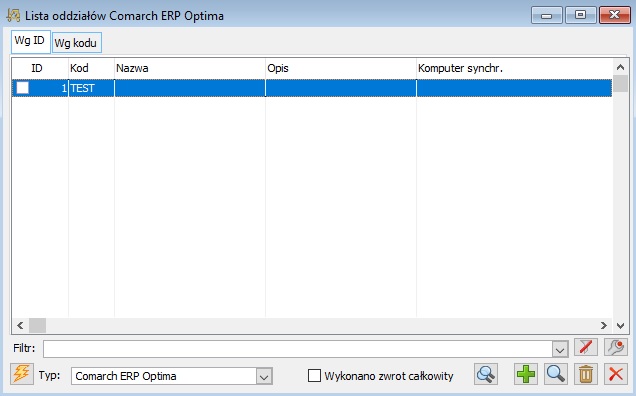
Konfiguracja automatu synchronizacji dla oddziałów Comarch ERP Optima
Aby wykonać konfigurację automatu synchronizacji dla wielu oddziałów, należy w oknie: Lista oddziałów Comarch ERP Optima, zaznaczyć oddziały, dla których ma ona zostać wykonana i nacisnąć przycisk: [Konfiguracja automatu synchronizacji dla oddziałów]. Po otworzeniu okna, część pól może zostać podświetlona na żółto. Oznacza to, że pola te nie są zdefiniowane w ten sam sposób dla wszystkich zaznaczonych oddziałów.
Aby wykonać konfigurację automatu synchronizacji dla jednego oddziału, należy w oknie: Lista oddziałów Comarch ERP Optima podnieść do edycji oddział naciskając przycisk
[Konfiguracja automatu synchronizacji dla oddziałów]. Po otworzeniu okna, część pól może zostać podświetlona na żółto. Oznacza to, że pola te nie są zdefiniowane w ten sam sposób dla wszystkich zaznaczonych oddziałów.
Aby wykonać konfigurację automatu synchronizacji dla jednego oddziału, należy w oknie: Lista oddziałów Comarch ERP Optima podnieść do edycji oddział naciskając przycisk  [Karta oddziału], a następnie wprowadzić właściwe ustawienia na zakładce Automat synchr.
Dla poprawnego zdefiniowania automatu dla oddziału należy ustawić następujące opcje:
[Karta oddziału], a następnie wprowadzić właściwe ustawienia na zakładce Automat synchr.
Dla poprawnego zdefiniowania automatu dla oddziału należy ustawić następujące opcje: [Zapisz konfigurację].
[Zapisz konfigurację].
Konfiguracja automatu synchronizacji dla oddziałów Comarch ERP e-Sklep
Aby wykonać konfigurację automatu synchronizacji dla oddziału Comarch ERP e-Sklep , należy w oknie: Lista oddziałów Comarch ERP e-Sklep podnieść do edycji oddział naciskając przycisk [Karta oddziału], a następnie zaznaczyć parametr Synchronizacja automatyczna dostępny na zakładce Automat synchr..
Zdefiniowanie automatu należy zatwierdzić, naciskając przycisk:
[Karta oddziału], a następnie zaznaczyć parametr Synchronizacja automatyczna dostępny na zakładce Automat synchr..
Zdefiniowanie automatu należy zatwierdzić, naciskając przycisk:  [Zapisz konfigurację].
[Zapisz konfigurację].
Konfiguracja automatu synchronizacji dla oddziałów Comarch ERP Mobile Sprzedaż
Aby wykonać konfigurację automatu synchronizacji dla oddziału Comarch ERP Mobile Sprzedaż, należy w oknie: Lista oddziałów Comarch ERP Mobile Sprzedaż podnieść do edycji oddział naciskając przycisk [Karta oddziału], a następnie wprowadzić właściwe ustawienia na zakładce Automat synchr.
Dla poprawnego zdefiniowania automatu dla oddziału należy ustawić następujące opcje:
Synchronizuj automatycznie – parametr określający, czy oddziały mają być obsługiwane przez automat synchronizacji.
Adres serwera – służy wskazaniu serwera, na którym zostanie dokonana synchronizacja.
Na komputerze – służy wskazaniu komputera, na którym zostanie dokonana synchronizacja.
Nie synchronizuj płatności w godzinach – służy określeniu przedziału czasowego, w którym nie będą synchronizowane płatności.
Zdefiniowanie automatu należy zatwierdzić, naciskając przycisk:
[Karta oddziału], a następnie wprowadzić właściwe ustawienia na zakładce Automat synchr.
Dla poprawnego zdefiniowania automatu dla oddziału należy ustawić następujące opcje:
Synchronizuj automatycznie – parametr określający, czy oddziały mają być obsługiwane przez automat synchronizacji.
Adres serwera – służy wskazaniu serwera, na którym zostanie dokonana synchronizacja.
Na komputerze – służy wskazaniu komputera, na którym zostanie dokonana synchronizacja.
Nie synchronizuj płatności w godzinach – służy określeniu przedziału czasowego, w którym nie będą synchronizowane płatności.
Zdefiniowanie automatu należy zatwierdzić, naciskając przycisk:  [Zapisz konfigurację].
[Zapisz konfigurację].
Konfiguracja automatu synchronizacji dla oddziałów Comarch ERP Mobile Magazyn
Aby wykonać konfigurację automatu synchronizacji dla oddziału Comarch ERP Mobile Magazyn, należy w oknie: Lista oddziałów Comarch ERP Mobile Magazyn podnieść do edycji oddział naciskając przycisk [Karta oddziału], a następnie wprowadzić właściwe ustawienia na zakładce Ogólne.
Dla poprawnego zdefiniowania automatu dla oddziału należy ustawić następujące opcje:
Synchronizuj automatycznie – parametr określający, czy oddziały mają być obsługiwane przez automat synchronizacji.
Adres serwera – służy wskazaniu serwera, na którym zostanie dokonana synchronizacja.
Na komputerze – służy wskazaniu komputera, na którym zostanie dokonana synchronizacja.
Nie synchronizuj płatności w godzinach – służy określeniu przedziału czasowego, w którym nie będą synchronizowane płatności.
Zdefiniowanie automatu należy zatwierdzić, naciskając przycisk:
[Karta oddziału], a następnie wprowadzić właściwe ustawienia na zakładce Ogólne.
Dla poprawnego zdefiniowania automatu dla oddziału należy ustawić następujące opcje:
Synchronizuj automatycznie – parametr określający, czy oddziały mają być obsługiwane przez automat synchronizacji.
Adres serwera – służy wskazaniu serwera, na którym zostanie dokonana synchronizacja.
Na komputerze – służy wskazaniu komputera, na którym zostanie dokonana synchronizacja.
Nie synchronizuj płatności w godzinach – służy określeniu przedziału czasowego, w którym nie będą synchronizowane płatności.
Zdefiniowanie automatu należy zatwierdzić, naciskając przycisk:  [Zapisz konfigurację].
[Zapisz konfigurację].
Konfiguracja automatu synchronizacji dla oddziałów Comarch ERP Retail
Aby wykonać konfigurację automatu synchronizacji dla oddziału Comarch ERP Retail, należy w oknie: Lista oddziałów Comarch ERP Retail podnieść do edycji oddział naciskając przycisk [Karta oddziału], a następnie wprowadzić właściwe ustawienia na zakładce Automat synchr.
Dla poprawnego zdefiniowania automatu dla oddziału należy ustawić następujące opcje:
Synchronizuj automatycznie – parametr określający, czy oddziały mają być obsługiwane przez automat synchronizacji.
Adres serwera – służy wskazaniu serwera, na którym zostanie dokonana synchronizacja.
Na komputerze – służy wskazaniu komputera, na którym zostanie dokonana synchronizacja.
[Karta oddziału], a następnie wprowadzić właściwe ustawienia na zakładce Automat synchr.
Dla poprawnego zdefiniowania automatu dla oddziału należy ustawić następujące opcje:
Synchronizuj automatycznie – parametr określający, czy oddziały mają być obsługiwane przez automat synchronizacji.
Adres serwera – służy wskazaniu serwera, na którym zostanie dokonana synchronizacja.
Na komputerze – służy wskazaniu komputera, na którym zostanie dokonana synchronizacja.
Kreator podłączenia nowego oddziału
Funkcja kreatora oddziału umożliwia dodanie i poprawne skonfigurowanie nowego oddziału. Kreator składa się z kilku etapów, zwanych krokami. W kolejnych etapach/ krokach ustalane są magazyny, sposób wymiany danych z oddziałem, grupa kontrahentów, rejestry kasowe itp. Szczegóły korzystania z kreatora zostały opisane w scenariuszach: Jak założyć nowy oddział Comarch ERP Optima Jak założyć nowy oddział Comarch ERP e-Sklep Jak założyć nowy oddział Comarch ERP Mobile Sprzedaż Okno: Kreator dodawania nowego oddziału można otworzyć poprzez: naciśnięcie przycisku: [Kreator podłączenia nowego oddziału], znajdującego się na pasku narzędzi lub
otworzenie okna: Lista oddziałów (poprzez naciśnięcie ikony:
[Kreator podłączenia nowego oddziału], znajdującego się na pasku narzędzi lub
otworzenie okna: Lista oddziałów (poprzez naciśnięcie ikony:  [Lista], znajdującej się na pasku narzędzi), a następnie naciśnięcie w otwartym oknie przycisku:
[Lista], znajdującej się na pasku narzędzi), a następnie naciśnięcie w otwartym oknie przycisku:  [Dodaj nowy oddział].
[Dodaj nowy oddział].
Konfiguracja Oddziału Comarch ERP Mobile Sprzedaż
Konfiguracja Oddziału ComArch ERP Mobile Sprzedaż: Zakładka Ogólne
Na zakładce dostępne do modyfikacji są następujące ustawienia konfiguracyjne: Lokalizacja pliku wymiany danych – w polu należy wskazać folder dla plików synchronizacyjnych. Katalog archiwum - pliki synchronizacji będą archiwizowane po wskazaniu odpowiedniego katalogu. Opiekun ma importowanych dokumentach wg: opcja pozwalająca na określenie opiekuna, który ma być zdefiniowany na importowanych dokumentach. Ilość dni bez rozliczenia do ostrzeżenia: parametr określający ilość dni, w których brak rozliczenia nie spowoduje pojawienia się ostrzeżenia na urządzeniu mobilnym. Dozwolona kwota w kasie niewymagająca rozliczenia: parametr określający limit kwoty, w przypadku której brak rozliczenia nie skutkuje pojawieniem się ostrzeżenia na urządzeniu mobilnym. Ilość dni bez rozliczenia do blokady: parametr określający ilość dni, w przypadku której brak rozliczenia nie będzie skutkował blokadą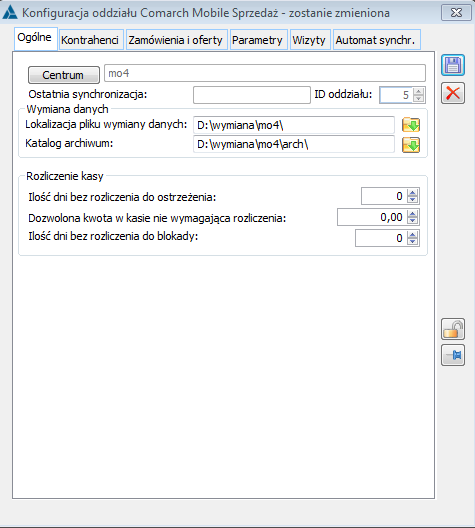
Konfiguracja oddziału Comarch ERP Mobile Sprzedaż, zakładka: Kontrahenci
Na powyższej zakładce dostępne są następujące ustawienia konfiguracyjne: Eksport kontrahentów opiekuna/z grupy- parametr umożliwiający określenie, czy na urządzenie mobilne będą wysyłani kontrahenci przyporządkowani do określonego opiekuna ( z możliwością wskazania opiekuna) albo kontrahenci z określonej grupy ( z możliwością wskazania grupy) Eksport należności kontrahentów- przy zaznaczeniu parametru, do oddziału Comarch ERP Mobile Sprzedaż będą wysyłane informacje o należnościach kontrahentów. Eksport zobowiązań wobec kontrahentów- po zaznaczeniu parametru, do oddziału Comarch ERP Mobile Sprzedaż będą wysyłane informacje o zobowiązaniach wobec kontrahentów Rodzaje kontrahentów –po wybraniu przycisku zostanie podniesiona lista rodzajów kontrahentów do wyboru na oddziale:
zostanie podniesiona lista rodzajów kontrahentów do wyboru na oddziale:
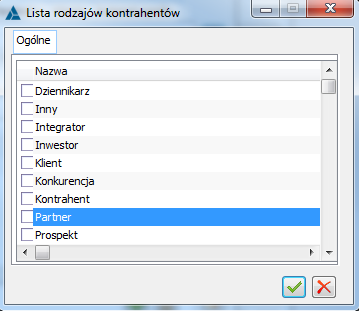
 , który po wykonanej synchronizacji powinien być dostępny z poziomu listy kontrahentów.
Od wersji 2024.0 umożliwiono obsługę atrybutów okresowych przypisanych do kart kontrahentów. Obsłużono wysyłanie atrybutów okresowych zdefiniowanych dla różnych okresów oraz umożliwiono edycję ich wartości po stronie aplikacji Comarch ERP Mobile Sprzedaż.
, który po wykonanej synchronizacji powinien być dostępny z poziomu listy kontrahentów.
Od wersji 2024.0 umożliwiono obsługę atrybutów okresowych przypisanych do kart kontrahentów. Obsłużono wysyłanie atrybutów okresowych zdefiniowanych dla różnych okresów oraz umożliwiono edycję ich wartości po stronie aplikacji Comarch ERP Mobile Sprzedaż.
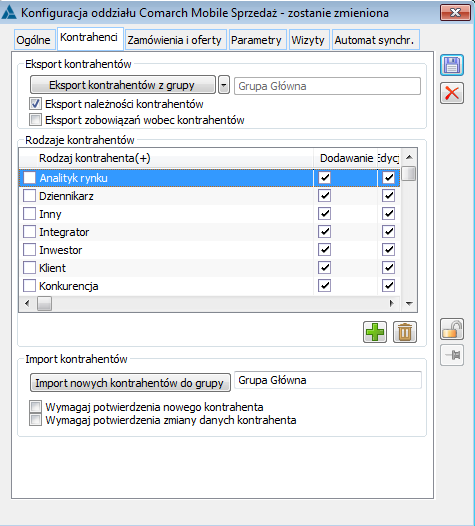
Konfiguracja oddziału Comarch Mobile Sprzedaż, zakładka: Zamówienia i oferty
Na zakładce Zamówienia i oferty dostępne są do modyfikacji następujące ustawienia konfiguracyjne: Stan ofert i zamówień umożliwia dokonanie wyboru czy dokumenty ZS oraz OS mają być importowane z oddziału jako potwierdzone czy w buforze w zależności od rodzaju kontrahenta bądź sposobu dostawy: Wg rodzaju kontrahenta -przycisk umożliwia wybór poszczególnych rodzajów kontrahentów na których dokumenty ZS oraz OS będą synchronizowane do centrali potwierdzone bądź niepotwierdzone:
umożliwia wybór poszczególnych rodzajów kontrahentów na których dokumenty ZS oraz OS będą synchronizowane do centrali potwierdzone bądź niepotwierdzone:
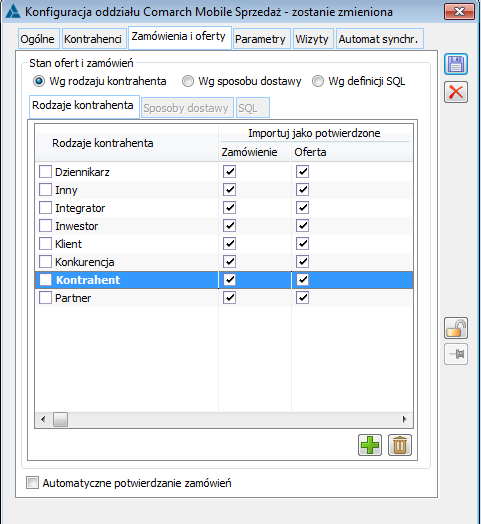
 umożliwia wybór poszczególnych rodzajów dostawy dla których dokumenty ZS oraz OS będą synchronizowane do centrali potwierdzone bądź niepotwierdzone:
umożliwia wybór poszczególnych rodzajów dostawy dla których dokumenty ZS oraz OS będą synchronizowane do centrali potwierdzone bądź niepotwierdzone:
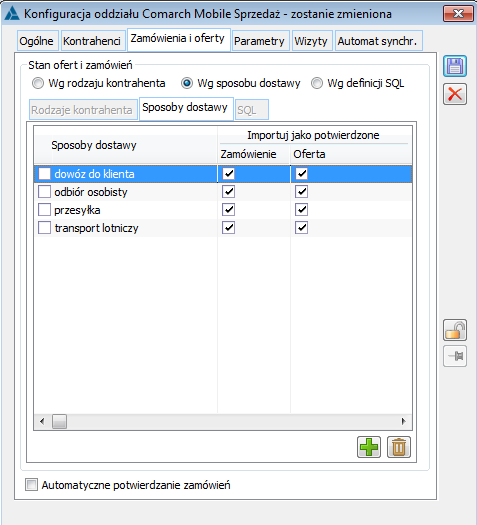
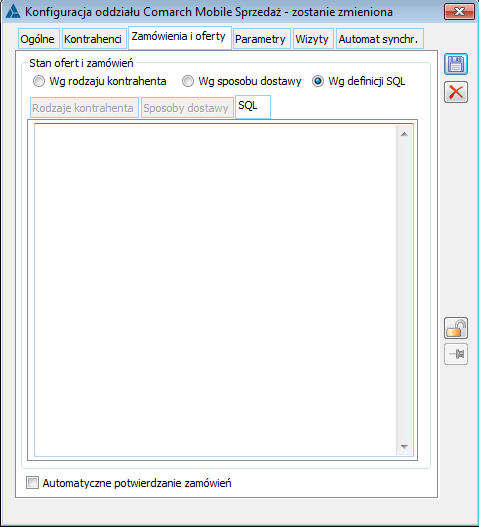
Konfiguracja oddziału Comarch ERP Mobile Sprzedaż, zakładka: Parametry
Na powyższej zakładce dostępne są do modyfikacji następujące ustawienia konfiguracyjne: Wysyłaj towary- za pomocą przycisku [z grupy] można określić grupę towarową, która będzie wysyłana do oddziału mobilnego Wysyłaj stany zerowe magazynu- zaznaczenie parametru umożliwi eksport do oddziału kart towarowych nie posiadających stanów na określonym magazynie. Wysyłaj informacje o zamiennikach towaru- po zaznaczeniu parametru do oddziału Comarch ERP Mobile Sprzedaż będzie wysyłana informacja o zamiennikach towaru. Aktualnie funkcjonalność ta nie jest obsługiwana w aplikacji. Eksport zamówień w buforze- po zaznaczeniu możliwy będzie eksport zamówień znajdujących się w buforze w aplikacji mobilnej. Eksport realizacji zamówień- Parametr określający, czy na urządzenie mobilne będą przesyłane informacje o postępie realizacji zamówień lub o zmianach dokonywanych na nich w systemie. Automatyczne wydanie wszystkich zasobów przy użyciu MMW - jeżeli parametr zostanie zaznaczony, wówczas przy tworzeniu MMW mają być na dokument automatycznie dodane wszystkie towary - opcja jest niedostępna w obecnej wersji aplikacji. Na chwilę obecna konfiguracja możliwa jest po stronie urządzenia. Automatycznie przyjmuj zapłatę przy potwierdzaniu FS, PA oraz WZ – jeżeli parametr zostanie zaznaczony, wówczas w aplikacji Comarch ERP Mobile Sprzedaż po zatwierdzeniu dokumentów FS, PA oraz WZ automatycznie ma się otwierać okno Przyjęcia gotówki.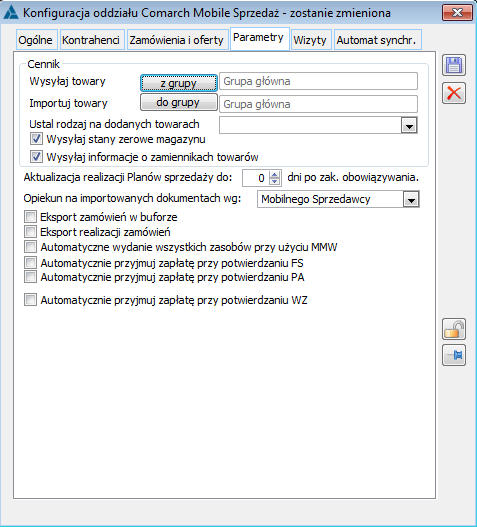
Konfiguracja oddziału Comarch ERP Mobile Sprzedaż, zakładka: Wizyty
Na powyższej zakładce użytkownik ma możliwość przypięcia wzorców i elementów wizyt handlowych, na podstawie których Przedstawiciel Handlowy będzie mógł tworzyć wizyty handlowe. Przypięcie wzorców i elementów na oddziale odbywa się poprzez przycisk [Przypisz] .
Wymagaj potwierdzenia- Przy zaznaczeniu parametru w systemie będzie można potwierdzić, odrzucić lub przesunąć termin danej WH, PH nie będzie w stanie zrealizować wizyty, która nie została potwierdzona przez kierownika.
.
Wymagaj potwierdzenia- Przy zaznaczeniu parametru w systemie będzie można potwierdzić, odrzucić lub przesunąć termin danej WH, PH nie będzie w stanie zrealizować wizyty, która nie została potwierdzona przez kierownika.
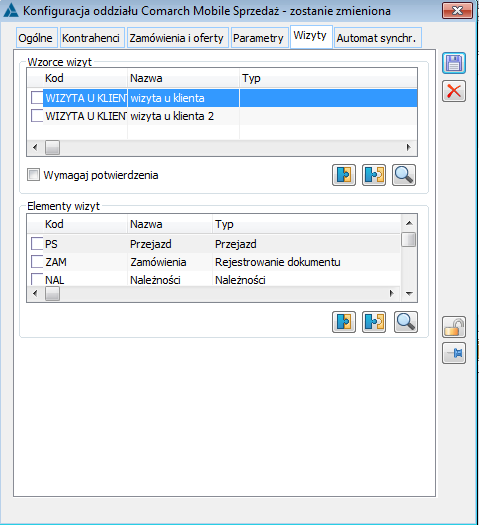
Konfiguracja oddziału Comarch ERP Mobile Sprzedaż, zakładka: Automat synchr.
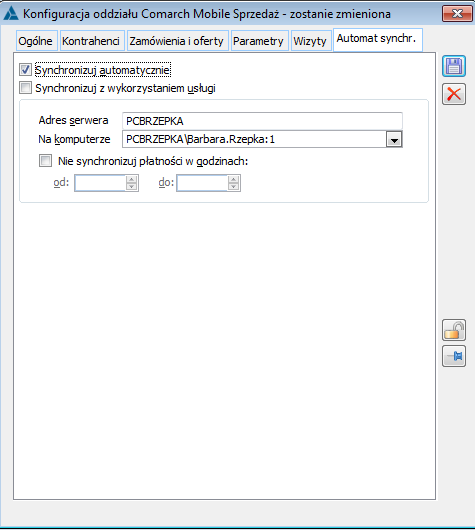
Konfiguracja modułu
Informacje ogólne
Przed rozpoczęciem pracy z modułem: Administrator oddziałów, aby zapewnić jego poprawne działanie, należy go odpowiednio skonfigurować. Na początku należy dokonać ustawień konfiguracyjnych w module: Administrator. W module tym dokonuje się następujących ustawień: Określenie operatorów Aby określić operatorów, należy: z menu: Firma, wybrać pozycję: Operatorzy. Zostanie otworzone okno: Operatorzy. nacisnąć przycisk: [Nowy], w oknie: Operatorzy. Zostanie otworzone okno: Operator, gdzie wprowadza się dane operatora, który będzie pracować w Comarch ERP Optima. Po wprowadzeniu niezbędnych danych należy je zapisać, naciskając przycisk: [Zapisz]. Nowy operator zostanie dodany do listy operatorów. Nadanie uprawnień operatorom Aby nadać uprawnienia operatorom, należy:- z menu: Firma, wybrać pozycję: Operatorzy. Zostanie otworzone okno: Operatorzy;
- zaznaczyć operatora, któremu zostaną nadane uprawnienia i nacisnąć przycisk: [Karta]. Zostanie otworzone okno: Operator;
- w oknie: Operator, wybrać zakładkę: Parametry/Uprawnienia. Na zakładce tej zaznaczyć uprawnienia przydzielone operatorowi;
- zapisać wprowadzone dane przez naciśnięcie przycisku: [Zapisz].
- z menu: Firma, wybrać pozycję: Struktura firmy. Zostanie otworzone okno: Struktura firmy;
- w oknie: Struktura firmy, wybrać zakładkę Struktura praw gdzie należy przyporządkować Operatora do odpowiedniego Centrum. Przyporządkowanie następuje przez naciśnięcie przycisku: [Przypisz operatora];
- przypisać operatora do centrum, poprzez zaznaczenie go na liście operatorów i naciśnięcie przycisku: [Wybierz]. Nowy operator zostanie dodany do centrum.
 [Zmień]
W oknie: Seria, przypisać rejestr VAT zakupu w polu: Rejestr zakupów, natomiast rejestr VAT sprzedaży w polu: Rejestr sprzedaży.
Ponadto, podczas kreowania oddziału można modyfikować parametry centrum oddziałowego. Wśród parametrów, na które należy szczególnie zwrócić uwagę jest możliwość przypisania do takiego centrum rejestrów kasowych/bankowych (z zaznaczoną opcją: Oddział) oraz możliwość definiowania form płatności dostępnych w oddziale (więcej informacji znajduje się w rozdziale: 1.13.1.6 Krok 6 – Tworzenie centrum w strukturze firmy).
[Zmień]
W oknie: Seria, przypisać rejestr VAT zakupu w polu: Rejestr zakupów, natomiast rejestr VAT sprzedaży w polu: Rejestr sprzedaży.
Ponadto, podczas kreowania oddziału można modyfikować parametry centrum oddziałowego. Wśród parametrów, na które należy szczególnie zwrócić uwagę jest możliwość przypisania do takiego centrum rejestrów kasowych/bankowych (z zaznaczoną opcją: Oddział) oraz możliwość definiowania form płatności dostępnych w oddziale (więcej informacji znajduje się w rozdziale: 1.13.1.6 Krok 6 – Tworzenie centrum w strukturze firmy).
Opis funkcji dostępnych w module: Administrator oddziałów
Podstawę pracy z modułem: Administrator oddziałów, stanowi Menu oraz Pasek narzędzi:
Menu główne
System
Aktywne sesje - wyświetla wszystkie sesje programu w podziale na aktywne, historyczne i przerwane Konfiguracja - ta konfiguracja obejmuje wszystkie moduły programu Comarch ERP XL Zmiana hasła… - służy zmianie hasła dla aktywnego operatoraUzupełnij cechy biometryczne – opcja jest dostępna o ile w karcie zalogowanego Operatora włączono parametr pozwalający na logowanie metodą rozpoznawania twarzy. Otwiera okno podglądu z kamery i sczytuje cechy biometryczne na postawie zdjęcia wykonanego Operatorowi.
Usuń cechy biometryczne – opcja jest dostępna o ile cechy biometryczne są przypisane do zalogowanego Użytkownika. Usuwa cechy biometryczne tego Operatora.
Zmiana daty… - służy zmianie daty używanej w programie Zmiana okresu… - służy zmianie okresu obrachunkowego na dostępny z listy Zmiana kontekstu operatora - umożliwia zmianę centrum dla aktywnego operatora Zmiana operatora – służy zmianie operatora na dostępnego z listy Zakazy kontekstowe - służą zdefiniowaniu (określeniu) zakazów kontekstowych dla wybranych operatorów Domyślne ustawienie okien - funkcja służy przywróceniu domyślnemu ustawieniu okien w module Ustawienia użytkownika Ustawienie drukarki - przygotowuje drukarkę do pracy z modułem Dodatki – otwiera listę dodatków Koniec pracy - powoduje zamknięcie programu.Edycja
Wytnij - wycina zaznaczony fragment i umieszcza w schowku. Wycięty fragment można następnie wkleić w wybranym miejscu. Kopiuj - kopiuje zaznaczony fragment i umieszcza w schowku. Skopiowany fragment można następnie wkleić w wybranym miejscu. Wklej - wkleja fragment ze schowka.Firma
Struktura firmy - wyświetla dane o strukturze firmy, podzielone na trzy działy: Strukturę praw, Strukturę kosztów i Strukturę podległościową Definicje dokumentów - wyświetla cechy dokumentów wykorzystywanych podczas pracy z systemem Operatorzy - lista stanowisk i operatorów Pieczątka - okno z danymi firmy Pracownicy - lista pracowników Serie - lista serii Magazyny - lista magazynów Samochody – lista samochodów Trasy – lista tras Urządzenia zewnętrzne – lista urządzeń zewnętrznych Rejestry kasowo/bankowe - lista rejestrów kasowych i bankowych. Dokładny opis rejestrów znajduje się w dokumentacji modułu: Księgowość Operacje kasowo/bankowe - lista operacji kasowych/bankowych, z poziomu której można zadeklarować występujące w kasie typy operacji gotówkowych, a w banku typy operacji na rachunkach. Możliwe jest również przyporządkowanie operacji do określonych rejestrówListy
Kontrahenci - wyświetla listę kontrahentów podzielonych według grup, do których należą, akronimu, numeru NIP – u i akwizytora Towary - wyświetla listę towarów, posortowanych według kodu, według nazwy i według symbolu Wzorce wizyt- otwiera okno: Wzorce wizyt, pozwalającej na przygotowanie i wykonywanie wizyt handlowych Słownik elementów wizyt- otwiera zdefiniowane w module Administrator, w Słowniku Kategorii dla CRM, Rodzaje elementu wizyty Załączniki- otwiera listę załącznikówNarzędzia
Awaryjny zwrot całkowity- umożliwia dokonanie awaryjnego zwrotu całkowitego ze wskazanego oddziału, w sytuacji, gdy zwykły zwrot całkowity nie jest możliwy Atrybuty- lista atrybutów. W oknie odbywa się definiowanie atrybutów i przypisywanie ich do obiektów Ankiety- podnosi do edycji listę pytań, listę definicji ankiet oraz listę dostępnych okresów ankietDokumenty
Dokumenty handlowe - wyświetla listę dokumentów handlowych i magazynowych (Dokumentacja modułu: Sprzedaż) Zamówienia – wyświetla listę zapytań ofertowych, ofert i zamówień Wizyty Handlowe- wyświetla listę Wizyt Handlowych Wydatki Pracowników- otwiera okno: Wydatki Pracowników Plany Sprzedaży – wyświetla listę planów sprzedaży, pozwalającą na przygotowanie i przeglądanie planów sprzedaży Umowy – wyświetla listę zawartych umów sprzedażowych i zakupowychOddziały
Kreator podłączenia nowego oddziału Comarch ERP Optima – uruchamia kreatora nowego oddziału Comarch ERP Optima Kreator podłączenia nowego oddziału Comarch ERP e-Sklep – uruchamia kreatora nowego iSklepu24 (więcej informacji o iSklepie24 znajduje się w dokumentacji dotyczącej iSklepu24) Kreator podłączenia nowego oddziału Comarch Mobile Sprzedaż – uruchamia kreatora nowego oddziału Comarch Mobile Sprzedaż Kreator podłączenia nowego oddziału Comarch ERP Retail – uruchamia kreatora nowego oddziału Comarch ERP Retail Lista oddziałów – otwiera okno z lista oddziałów Comarch ERP Optima, Comarch ERP e-Sklep, Comarch Mobile Sprzedaż oraz Comarch ERP Retail Konfiguracja logowania automatu – funkcja przydatna w przypadku awarii systemu. Jej dokładny opis znajduje się w rozdziale: 1.12 Konfiguracja logowania automatu.Okno
Służy określeniu sposobu wyświetlania okien. Możliwy jest wybór jednego z poniższych wariantów: Sąsiadująco - ustawia otwarte okna sąsiadująco. Kaskada - ustawia otwarte okna w formie kaskady. Uporządkuj ikony - porządkuje zminimalizowane okna, układając je kolejno w lewym dolnym rogu.Pomoc
Spis treści – Tematy pomocy - otwiera dokumentację systemu Comarch ERP XL. Szukaj - służy wyszukiwaniu tematów pomocy. O programie - wyświetla informacje o programie, posiadanej licencji, umożliwia zgłoszenie postulatu do programu, podaje informacje o posiadanym kluczu sprzętowym oraz informacje techniczne. Oferta Comarch ERP – wyświetla informacje o pełnej ofercie systemów Comarch ERP.Pasek narzędzi
Na pasku narzędzi znajdują się funkcje podstawowe oraz takie, które uaktywniają się po otwarciu wybranych okien. Funkcjami podstawowymi są: [Kontrahenci] - wyświetla listę kontrahentów podzielonych według grup do których należą, akronimu, numeru NIP – u, akwizytora i rejonów.
[Kontrahenci] - wyświetla listę kontrahentów podzielonych według grup do których należą, akronimu, numeru NIP – u, akwizytora i rejonów.
 [Towary] - wyświetla listę towarów z podziałem według kodu, nazwy, symbolu, EAN.
[Towary] - wyświetla listę towarów z podziałem według kodu, nazwy, symbolu, EAN.
 [Dokumenty] - lista dokumentów handlowych, magazynowych i transportowych.
[Dokumenty] - lista dokumentów handlowych, magazynowych i transportowych.
 [Zamówienia] - lista zapytań ofertowych, ofert i potwierdzonych zamówień.
[Zamówienia] - lista zapytań ofertowych, ofert i potwierdzonych zamówień.
 [Kreator podłączenia nowego oddziału] - dołączenie nowego oddziału Comarch ERP do programu Comarch ERP XL.
[Kreator podłączenia nowego oddziału] - dołączenie nowego oddziału Comarch ERP do programu Comarch ERP XL.
 [Oddziały] - lista oddziałów Comarch ERP.
[Oddziały] - lista oddziałów Comarch ERP.
 [Konfiguracja logowania automatu synchronizacji] – identyfikacja operatora pozwalająca na zalogowanie i ustawienie okresu testów (sek.)
[Konfiguracja logowania automatu synchronizacji] – identyfikacja operatora pozwalająca na zalogowanie i ustawienie okresu testów (sek.)
 [Przełącz w tryb automatyczny] – włącza tryb automatycznej synchronizacji.
[Przełącz w tryb automatyczny] – włącza tryb automatycznej synchronizacji.
 [Log automatycznej synchronizacji] – otwiera okno z informacjami przebiegu procesu automatycznej synchronizacji.
[Log automatycznej synchronizacji] – otwiera okno z informacjami przebiegu procesu automatycznej synchronizacji.
Pasek narzędzi – funkcje związane z aktywnym oknem
 [Drukuj] - uruchamia zdefiniowany wydruk domyślny. Jeśli zostało zdefiniowanych więcej wydruków, wyboru dokonuje się poprzez użycie przycisku:
[Drukuj] - uruchamia zdefiniowany wydruk domyślny. Jeśli zostało zdefiniowanych więcej wydruków, wyboru dokonuje się poprzez użycie przycisku:  [Wybierz wydruk] lub naciśnięcie prawym przyciskiem myszy na ikonie [Drukuj]. Konfigurację wydruków uruchamia się poprzez naciśnięcie klawisza <Ctrl> i kliknięcie przycisku [Drukuj].
[Wybierz wydruk] lub naciśnięcie prawym przyciskiem myszy na ikonie [Drukuj]. Konfigurację wydruków uruchamia się poprzez naciśnięcie klawisza <Ctrl> i kliknięcie przycisku [Drukuj].
 [Wydruk raportu] - pozwala na wydrukowanie raportu.
[Wydruk raportu] - pozwala na wydrukowanie raportu.
 [Wykres] - uruchamia zdefiniowany wykres domyślny. Jeśli zostało zdefiniowanych więcej wykresów, wyboru dokonuje się poprzez użycie przycisku:
[Wykres] - uruchamia zdefiniowany wykres domyślny. Jeśli zostało zdefiniowanych więcej wykresów, wyboru dokonuje się poprzez użycie przycisku:  [Wybierz wykres] lub naciśnięcie prawym przyciskiem myszy na ikonie [Wykres]. Konfigurację wydruków uruchamia się poprzez jednoczesne naciśnięcie, lewym przyciskiem myszy, przycisku: [Wykres] oraz klawisza z klawiatury: <Ctrl>.
[Wybierz wykres] lub naciśnięcie prawym przyciskiem myszy na ikonie [Wykres]. Konfigurację wydruków uruchamia się poprzez jednoczesne naciśnięcie, lewym przyciskiem myszy, przycisku: [Wykres] oraz klawisza z klawiatury: <Ctrl>.
 [Szybki raport SQL] - uruchamia wykonanie zdefiniowanego, domyślnego raportu SQL. Jeśli zostało zdefiniowanych więcej raportów, wyboru dokonuje się poprzez naciśnięcie prawym przyciskiem myszy na ikonie [Szybki raport SQL]. Konfigurację szybkich raportów SQL uruchamia się poprzez jednoczesne naciśnięcie przycisku [Szybki raport SQL] (lewym przyciskiem myszy) oraz klawisza <Ctrl> ( z klawiatury).
[Szybki raport SQL] - uruchamia wykonanie zdefiniowanego, domyślnego raportu SQL. Jeśli zostało zdefiniowanych więcej raportów, wyboru dokonuje się poprzez naciśnięcie prawym przyciskiem myszy na ikonie [Szybki raport SQL]. Konfigurację szybkich raportów SQL uruchamia się poprzez jednoczesne naciśnięcie przycisku [Szybki raport SQL] (lewym przyciskiem myszy) oraz klawisza <Ctrl> ( z klawiatury).
 [Eksport do arkusza kalkulacyjnego] - przycisk jest dostępny (widoczny), jeśli w aktywnym oknie wyświetlona jest lista (tabela), która może być wyeksportowana do arkusza kalkulacyjnego, którego format został wybrany w oknie: Konfiguracja komputera, na zakładce: Eksport (dostępne opcje: Wybór automatyczny, Eksport do MS Excel, Eksport do Open Office Calc. Eksportowane są wszystkie pozycje listy, z uwzględnieniem filtrowania. Nie jest przy tym uwzględniane zaznaczenie pozycji.
[Eksport do arkusza kalkulacyjnego] - przycisk jest dostępny (widoczny), jeśli w aktywnym oknie wyświetlona jest lista (tabela), która może być wyeksportowana do arkusza kalkulacyjnego, którego format został wybrany w oknie: Konfiguracja komputera, na zakładce: Eksport (dostępne opcje: Wybór automatyczny, Eksport do MS Excel, Eksport do Open Office Calc. Eksportowane są wszystkie pozycje listy, z uwzględnieniem filtrowania. Nie jest przy tym uwzględniane zaznaczenie pozycji.
 [Pomoc] - uruchamia pomoc systemu Comarch ERP XL związaną z aktywnym oknem.
[Pomoc] - uruchamia pomoc systemu Comarch ERP XL związaną z aktywnym oknem.
 [Poprzednia pozycja z listy] - podczas edycji pozycji z listy zostanie zmieniona pozycja bieżąca na poprzednią, bez konieczności zamykania i ponownego otwierania okna edycji.
[Poprzednia pozycja z listy] - podczas edycji pozycji z listy zostanie zmieniona pozycja bieżąca na poprzednią, bez konieczności zamykania i ponownego otwierania okna edycji.
 [Następna pozycja z listy] - podczas edycji pozycji z listy zostanie zmieniona pozycja bieżąca na następną, bez konieczności zamykania i ponownego otwierania okna edycji.
[Następna pozycja z listy] - podczas edycji pozycji z listy zostanie zmieniona pozycja bieżąca na następną, bez konieczności zamykania i ponownego otwierania okna edycji.
 [Historia procesu] - w oknie wyświetlone są wykonane zadania procesu oraz status, w jakim obecnie znajduje się proces (jeżeli jest aktywny).
[Historia procesu] - w oknie wyświetlone są wykonane zadania procesu oraz status, w jakim obecnie znajduje się proces (jeżeli jest aktywny).
 [Statystyka dokumentu] - wyświetla informacje o podstawowych danych dokumentu, takich jak wysokość marży, globalna wartość udzielonego upustu (wartość upustu wyrażona jest w walucie nagłówka) oraz o wadze i objętości towaru, będącego przedmiotem transakcji.
[Statystyka dokumentu] - wyświetla informacje o podstawowych danych dokumentu, takich jak wysokość marży, globalna wartość udzielonego upustu (wartość upustu wyrażona jest w walucie nagłówka) oraz o wadze i objętości towaru, będącego przedmiotem transakcji.
 [Historia kontaktów] - okno wyświetla historię kontaktów dla danego kontrahenta.
[Historia kontaktów] - okno wyświetla historię kontaktów dla danego kontrahenta.
 [Historia kontrahenta] – otwiera okno historii kontrahenta.
[Historia kontrahenta] – otwiera okno historii kontrahenta.
Współpraca z Usługami Comarch IBARD
Zapis kopii bezpieczeństwa na koncie IBARD
Comarch IBARD to profesjonalna usługa, dostępna od wersji 2019.2, umożliwiająca bezpieczne tworzenie i przechowywanie kopii zapasowych firmowej bazy danych. System Comarch ERP XL można z nim zintegrować przeglądając zadania backupu bez wychodzenia z systemu. Dostęp do tej usługi możliwy jest z poziomu modułu Administrator / Narzędzia / Kopia automatyczna.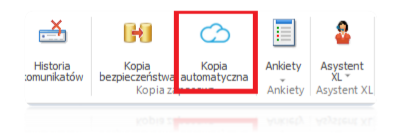
Instalacja API IBARD
Comarch ERP XL komunikuje się z chmurą IBARD za pomocą jego dedykowanego API. Po uruchomieniu przycisku Kopia automatyczna system sprawdza, czy dostępna jest odpowiednia usługa. Jeśli nie, to proponuje jej instalację. Aplikacja musi być zainstalowana na maszynie pełniącą funkcję serwera SQL, dlatego instalatory pyta, czy instalacja powinna nastąpić na lokalnym komputerze, czy zdalnej maszynie.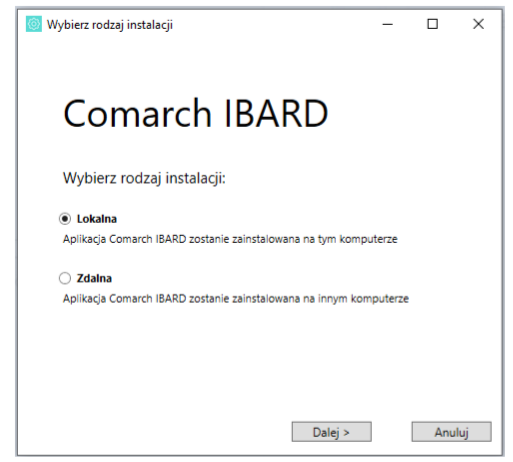
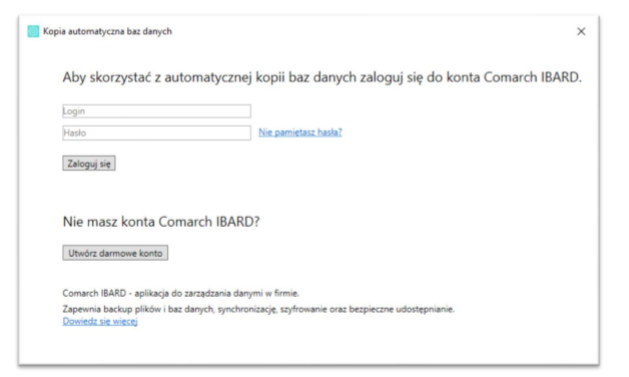
Tworzenie zadań backupu
Po uruchomieniu przycisku Kopia automatyczna system sprawdza czy są utworzone jakieś zadania kopii automatycznej. Jeśli nie, to proponuje ich utworzenie. Odbywa się to dwustopniowo poprzez: wyznaczenie baz danych, które mają podlegać backupowi oraz ustawieniu harmonogramu tworzenia tej kopii.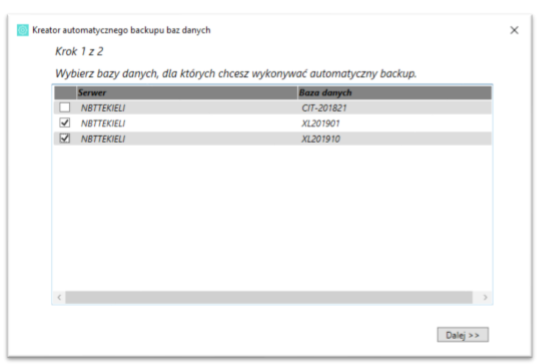
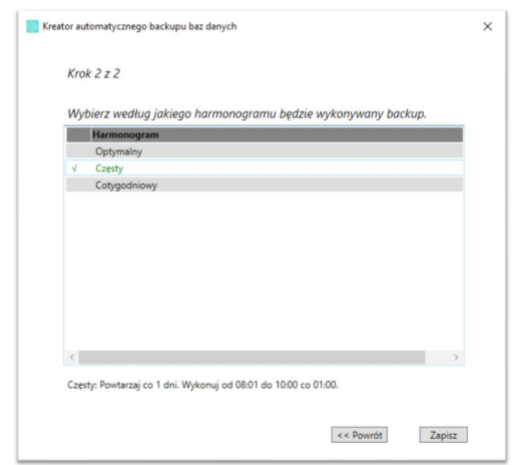
Podgląd zadań backupu
W przypadku gdy został utworzony harmonogram backupu, to po uruchomieniu przycisku Kopia automatyczna widoczny jest ich podgląd. Z poziomu tego okna można włączać lub wyłączać zadania tworzenia kopii automatycznej lub też zmieniać ich harmonogram.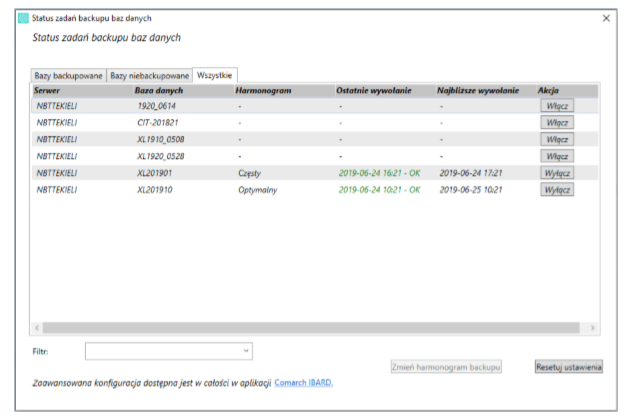
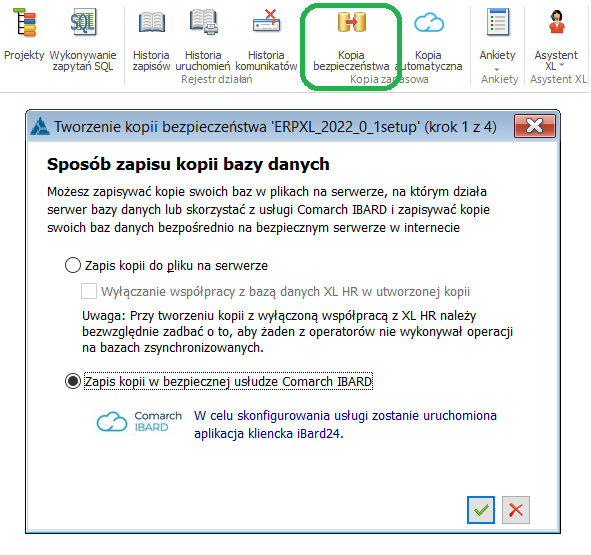
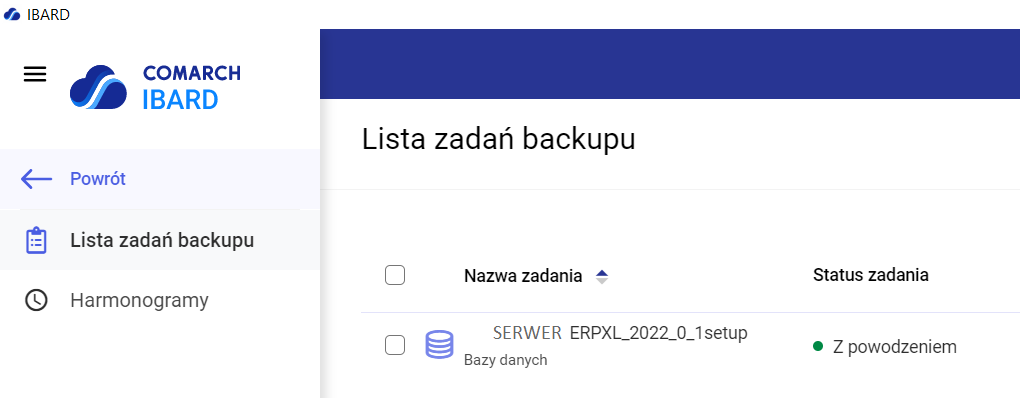
Współpraca z Comarch POS
XL137 – Instalacja i konfiguracja ERP XL- Comarch POS
Instalacja Comarch POS
Comarch POS instaluje się z wykorzystaniem narzędzia Comarch ERP Auto Update. Instrukcja instalacji POS znajduje się w dokumentacji Comarch POS.Konfiguracja stanowiska POS
Konfiguracja stanowiska POS realizowana jest w module Administrator oddziałów. Aby dodać nowy oddział typu Comarch POS należy:- w Panelu głównym przejść na zakładkę [Oddziały] i wybrać opcję: Kreator nowego oddziału Comarch POS,
- lub w Panelu głównym przejść na zakładkę [Ogólne], wybrać opcję: Oddziały, na otwartej liście oddziałów w polu typ wskazać Comarch POS a następnie przyciskiem plusa rozpocząć kreowanie nowego oddziału.
Ustawienia oddziału Comarch POS
Na zakładce [Waluty] należy ustawić walutę domyślną, w jakiej będzie pracował POS oraz waluty wraz z kursem, które będą konieczne np. w przypadku wysyłania cenników w walucie innej niż domyślna. Na zakładce [Synchronizacja] należy ustawić operatora z uprawnieniami do wystawiania dokumentów, który jest konieczny do zapisywania dokumentów i innych przesłanych z POS danych. Konieczne jest również wpisanie hasła, jeśli operator je posiada. Ten sam operator musi być dodany na zakładce [Operatorzy] Centrum powiązanego z odziałem POS. Na zakładce [Stanowiska POS] należy dodać oddzielne stanowiska dla każdego punktu sprzedaży detalicznej pracującej z wykorzystaniem Comarch POS. Przed dodaniem stanowiska konieczne jest zdefiniowanie Rejestru kasowego oddziałowego oraz ustalenie na nim na zakładce [Operacje] odpowiednich rodzajów operacji (przychodowych i rozchodowych). Dla każdego stanowiska POS należy ustawić, kod, nazwę, serię. Seria musi być oddziałowa. Należy również pamiętać, aby dla ustalonej serii zaznaczyć na zakładce [Dokumenty] odpowiednie pozycje, czyli FS i PA. W tabeli Formy płatności dostępne są te formy, które w Centrum mają zaznaczony parametr Dostępna w oddziale. Dla każdej formy płatności można ustalić nazwę, która będzie prezentowana w POS, rejestr, do którego mają trafiać zapisy wynikające z zapłaty daną formą, ustawić parametr Bez KP/KW, który określa, czy dana forma płatności ma powodować powstawanie zapisów KP/KW oraz parametr Wyczyść po zamknięciu sesji. Na zakładce [Parametry] należy ustawić parametry związane z tym konkretnym stanowiskiem POS. Na zakładce [Urządzenia zewn.] należy wybrać rodzaj drukarki fiskalnej oraz określić, czy jest używana oraz w jaki sposób szuflada kasowa. Na zakładce [Operatorzy] należy dodać tych operatorów, którzy będą mieli prawo pracy na danym stanowisku POS. Operator dodany do stanowiska POS automatycznie dodawany jest do Centrum powiązanego z danym oddziałem. Na zakładce [Wydruki] znajdują się wszystkie wydruki wykorzystywane w Comarch POS. Po podniesieniu wydruku możliwe jest oznaczenie, czy dany wydruk ma być wysyłany do POS. Domyślnie parametr ten jest zaznaczony dla wydruków: Faktura sprzedaży, Paragon, Korekta ilościowa faktury sprzedaży, Korekta ilościowa paragonu, Operacje kasowe, Zamknięcie zmiany kasjera. Na zakładce tej znajduje się również parametr Drukowanie na domyślnej drukarce systemowej. Po jego zaznaczeniu nie będzie konieczności wskazywania drukarki, wydruk od razu trafi na drukarkę domyślna.Konfiguracja Centrum
Na definicji Centrum w module Administrator, oprócz elementów zdefiniowanych podczas kreacji oddziału i dodawania stanowiska POS można dodać cenniki inne niż domyślne, oraz magazyny inne niż domyślne.Konfigurowanie Usługi synchronizacji POS
Synchronizacja ze stanowiskami POS odbywa się automatycznie za pomocą usługi synchronizacji POS. Definiowanie usługi należy wykonać wybierając z Panelu głównego w module Administrator Oddziałów opcję Konfiguracja logowania automatu synchronizacji. Po wybraniu opcji j.w. należy wybrać przycisk: Synchronizacja jako usługa, który otworzy listę usług. Na liście należy wybrać opcję z menu rozwijanego przy przycisku plusa: Dodaj usługę synchronizacji POS. Na wyświetlonym oknie należy uzupełnić następujące dane: Nazwa usługi - dowolna nazwa własna usługi (nie należy stosować polskich znaków, znaków specjalnych oraz spacji). Konto usługi – należy wpisać nazwę użytkownika domenowego oraz hasło. Klucz sprzętowy – należy podać nazwę serwera SQL, na którym zainstalowany jest serwis klucza oraz podać numer klucza posiadającego licencje na Comarch POS. Port – numer portu, na którym będzie pracować usługa. Na zakładce [Oddziały] należy przypiąć te oddziały, które mają być synchronizowane za pomocą danej usługi. Możliwe jest dodawanie wielu usług w przypadku instalacji posiadających dużą ilość oddziałów z wieloma stanowiskami.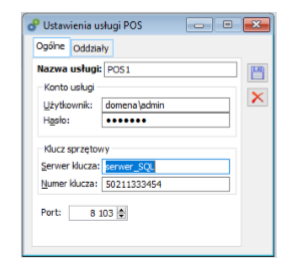
Uruchomienie stanowiska POS
Po zainstalowaniu aplikacji Comarch POS należy uruchomić aplikację. Podczas pierwszego uruchomienia następuje łączenie stanowiska w Comarch POS ze stanowiskiem POS zdefiniowanym w Comarch ERP XL.
Przesyłanie danych do stanowisk POS
Na stanowiska POS wysyłane są następujące informacje:- Operatorzy przypisani do stanowiska
- Parametry operatorów zdefiniowane na wzorcu operatora
- Profile POS
- Magazyny przypisane do stanowiska
- Parametry zdefiniowane na stanowisku
- Parametry zdefiniowane na oddziale
- Waluty zdefiniowanie na oddziale wraz z kursami
- Jednostki miary
- Stawki VAT
- Kontrahenci z grupy wskazanej na oddziale – pod uwagę brana jest grupa domyślna kontrahenta
- Osoby kontrahenta
- Adresy kontrahenta
- Towary z grupy wskazanej na oddziale
- Atrybuty i zdjęcia towarów
- Cenniki
- Stany magazynowe
- Partie
- Drzewa grup towarów i kontrahentów
- Definicje dokumentów wraz z przypisaną serią
- Pieczątka firmy
- Rejestr kasowy i bankowy
- Formy płatności
- Wydruki
- Wybrane typy dokumentów
Odbieranie danych ze stanowisk POS
Stanowiska POS pracują w trybie on-line co oznacza, że dokumenty wystawione w POS bądź też nowo dodany kontrahent trafiają od razu do bazy Comarch ERP XL. W przypadku braku połączenia informacje zostaną uzupełnione po ponownym nawiązaniu połączenia z XL. Na POS współpracującym z XL można wystawiać paragony, faktury, korekty do paragonu i faktury, faktury do paragonów oraz dokumenty kasowe. Do XL importowane są następujące dane:- Nowo dodani kontrahenci lub zmiana danych kontrahenta wraz z osobami i adresami
- Zgody kontrahenta
- Dokumenty handlowe (faktura, paragon, korekty do faktury i paragonu) – nie są obsługiwane korekty ręczne
- Dokumenty kasowe
- MMW/MMP oraz ZW/ZS
- RW/PW




